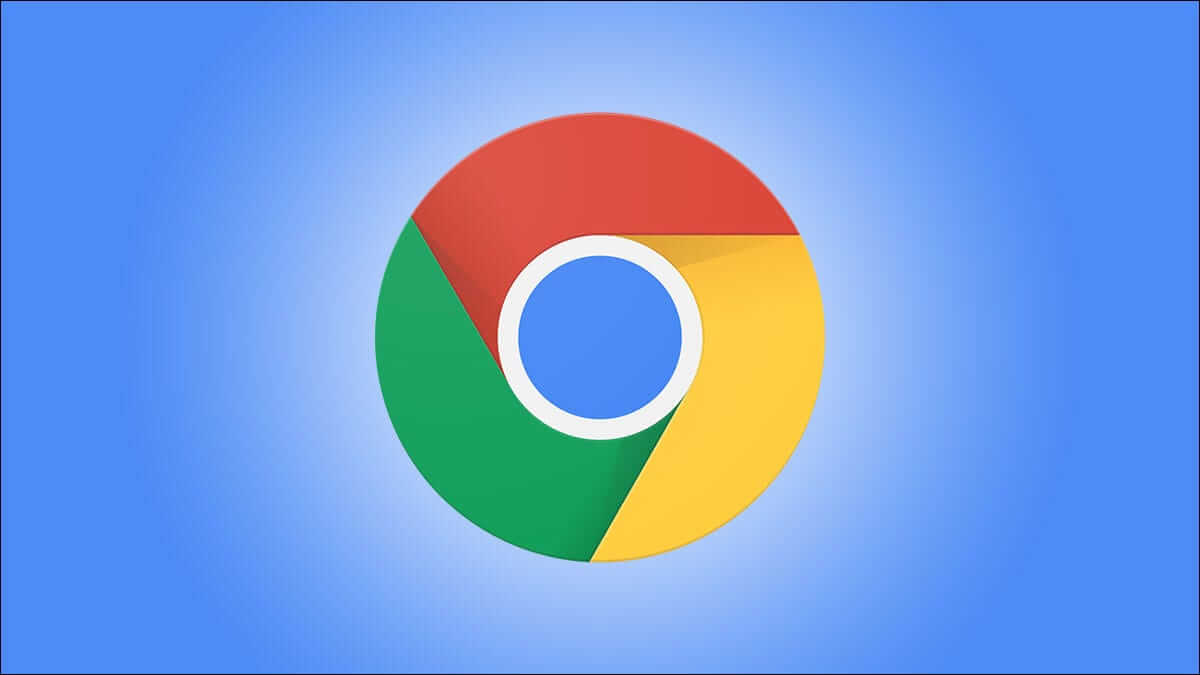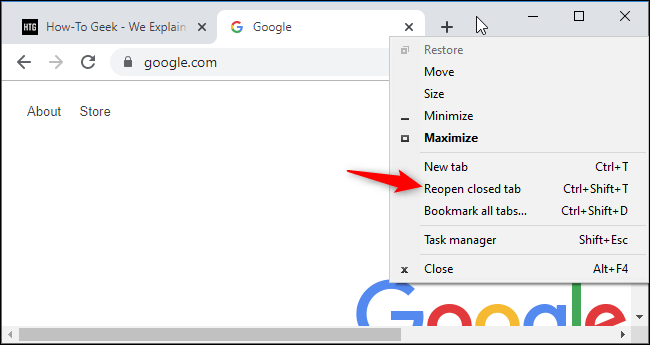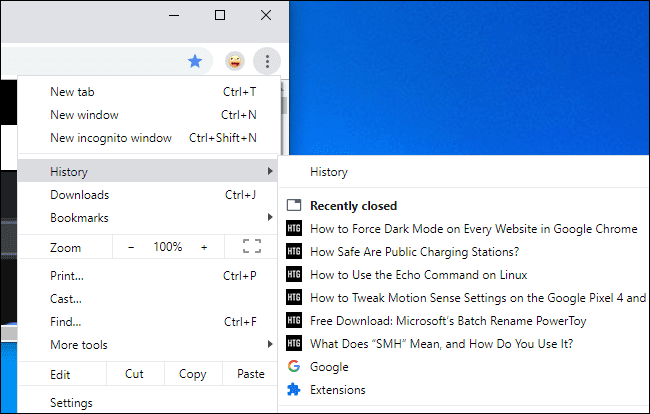Comment rouvrir un onglet fermé dans Google Chrome
comme Navigateurs Web Autre moderne, Chrome vous permet Rouvrir les onglets Et les fenêtres que vous avez récemment fermées rapidement. Google a déplacé un peu cette option en 2019 lorsqu'il a introduit Chrome 78, mais il est toujours facile de la trouver si vous savez où chercher.
Remarque : Cela ne vous permettra pas de rouvrir les fenêtres et les onglets ouverts en mode Incognito en chrome. Chrome oublie ces onglets une fois que vous les fermez.
Où se trouve l'option "Rouvrir l'onglet fermé" dans Chrome ?
Pour rouvrir un onglet fermé dans Chrome après une mise à jour, cliquez avec le bouton droit sur un espace vide dans la barre d'onglets et sélectionnez Rouvrir l'onglet fermé. Si vous avez récemment fermé une fenêtre au lieu d'un onglet, vous verrez l'option Rouvrir la fenêtre fermée ici à la place.
Cela ouvrira le dernier onglet fermé. Répétez ce processus pour rouvrir les onglets dans l'ordre dans lequel ils ont été fermés, en revenant à votre historique.
Sur un Mac sur lequel le clic droit n'est pas activé, maintenez la touche Ctrl enfoncée et cliquez au lieu de cliquer avec le bouton droit pour ouvrir la liste déroulante.
Auparavant, vous pouviez simplement cliquer avec le bouton droit sur un onglet dans la barre d'onglets Chrome et sélectionner Rouvrir l'onglet fermé. Cette option n'apparaît plus dans le menu contextuel du clic droit de l'onglet. Vous devez faire un clic droit sur un espace vide pour le trouver.
Comment rouvrir les onglets fermés à l'aide d'un raccourci clavier
Vous pouvez également appuyer sur Ctrl + Maj + T sous Windows ou Cmd + Maj + T sous Mac pour rouvrir un onglet fermé à l'aide d'un raccourci clavier. Si vous avez récemment fermé une fenêtre, il rouvrira la fenêtre fermée à la place.
Ce raccourci clavier fonctionne de la même manière que de cliquer sur Rouvrir l'onglet fermé. Appuyez plusieurs fois sur le raccourci pour rouvrir les onglets fermés dans l'ordre dans lequel ils ont été fermés.
Comment rouvrir un onglet fermé spécifique
Chrome propose également une liste qui répertorie toutes les fenêtres et les onglets récemment fermés qu'il suit. Pour y accéder, cliquez sur le menu Chrome et pointez sur Historique.
Sous Fermé récemment, vous verrez une liste des fenêtres et des onglets récemment fermés. Cliquez sur un pour le rouvrir.
Si vous avez fermé la fenêtre ou l'onglet il y a quelque temps, vous devrez cliquer sur l'option Historique ici et rechercher dans votre historique de navigation pour le trouver.